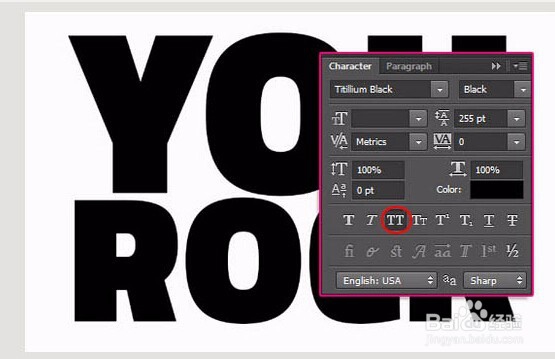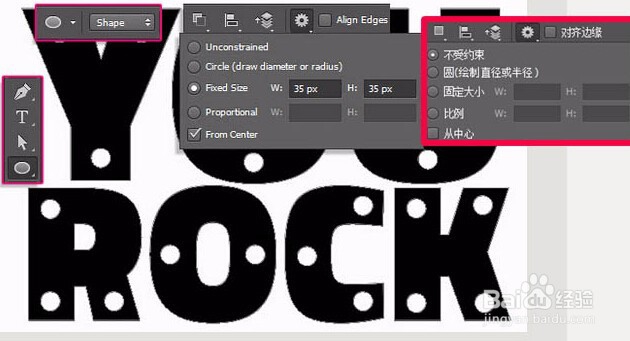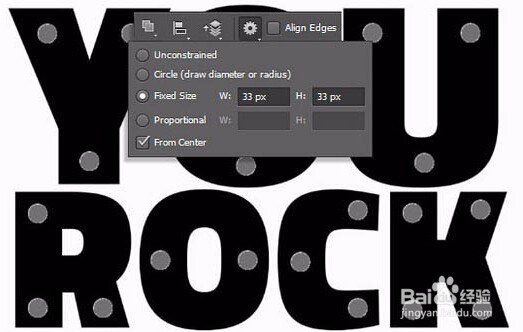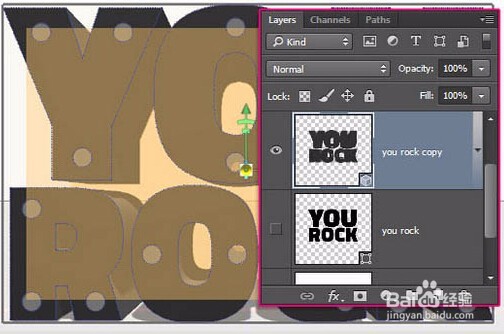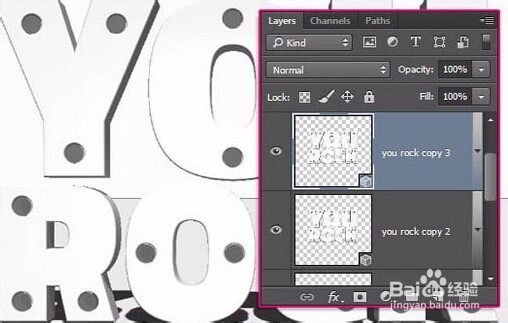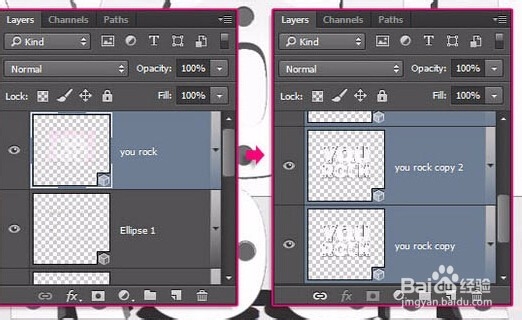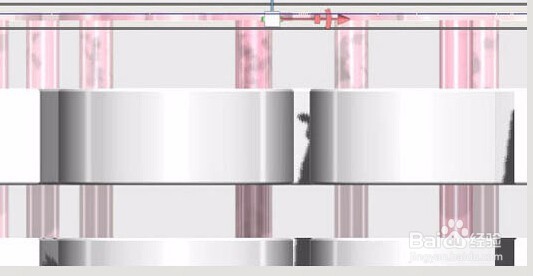PhotoshopCS6制作红色玻璃质感立体字
1、创建一个新的1360 * 1240像素的文件,背景填充颜色:#fcfcfc。然后,使用t坡纠课柩itillium字体创建全部大写字体的文本。如果你创建多行文本,确保为每一行调整字体大小,以及比例。这里使用的字体大小为467和360。
2、右键单击文字层,并选择转换为形状。然后复制图层,点击它旁边的眼睛图标,隐藏图层。
3、选择椭圆工具,在选项栏,设置固定大小的W和H值的35,从中心。创建的布局如下图所示。然后创建选区,点击从形状图层里减去这些区域。
4、再次选择椭圆工具,在选项栏设置固定大小的W和H33,从中心。创建布局按之前的方式(新图层),画陲奴颁注意精确对齐,在放大视图下操作。(及立体效果中的圆柱体支柱)。
5、选择形状图层,右键从所选图层建立3D模型(注:在CMYK下无法这般操作)
6、打开两个面板:3D面板,和属性面板。修改所选图层的凸出深度:250PX。
7、修改的3D层,并创建两个副本
8、接下来步骤与之前的类似,通过属性盖子,修改边-前部与背面的宽度:2%。
9、将刚设置的图层至于顶部,然后选择所有的三维层。
10、放大,如果需要,选择移动工具,并开始将你喜欢的垂直网格。单击“三维场景中的网格”,并使用3D轴做任何改变。
11、完成后,在3D面板单击相机默认标签,恢复原来视图,然后单击“无限光1”选项卡,并改变其阴影柔化值为30%。
12、最终效果:
声明:本网站引用、摘录或转载内容仅供网站访问者交流或参考,不代表本站立场,如存在版权或非法内容,请联系站长删除,联系邮箱:site.kefu@qq.com。
阅读量:54
阅读量:66
阅读量:35
阅读量:62
阅读量:35